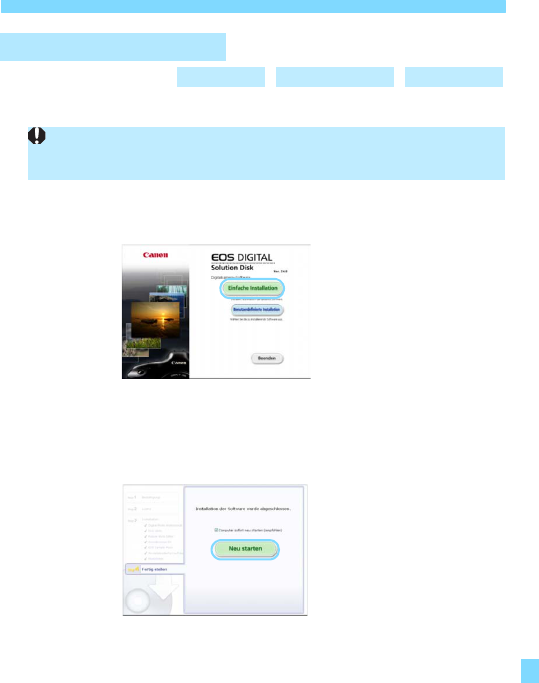-
hoe zet ik mijn fotos over naar de laptop? ik heb een canon 1100 d maar ik weet niet hoe ik mijn fotos naar mijn telefoon of laptop krijg Gesteld op 28-11-2023 om 16:09
Reageer op deze vraag Misbruik melden -
hoe zet je foto's over naar een macbook of iphone? Gesteld op 25-11-2023 om 14:44
Reageer op deze vraag Misbruik melden -
Hallo Canon kenners,
Reageer op deze vraag Misbruik melden
Graag zou ik willen weten of iemand ook zwarte knipperende vlekken in de zojuist gemaakte afbeelding krijgt. En weet ook iemand wat ik daaraan kan doen ?
Ik heb een Canon EOS 1100 D camera, een digitale spiegelreflex camera dus.
Ik hoop dat iemand een oplossing weet.
Alvast erg bedankt, vriendelijke groet Peter
Email: joke.peter36@ziggo.nl Gesteld op 4-5-2022 om 14:56 -
Mijn toestel canon EOS 1100D blokkeert als ik een foto wil maken, in de AF stand, hij zoemt dan heen en weer, hoe kan ik dit ongedaan maken Gesteld op 2-5-2022 om 23:20
Reageer op deze vraag Misbruik melden -
ik wens mijn te fotograferen object en/of persoon op de voorgrond te brengen zodat de achtergrond minder aanwezig is. hoe kan ik dit bekomen? Gesteld op 5-2-2022 om 10:21
Reageer op deze vraag Misbruik melden-
Klik op deze LINK Geantwoord op 24-2-2022 om 17:47
Waardeer dit antwoord (3) Misbruik melden
-
-
Ik heb problemen met automatisch scherpstellen. Soms doet hij het maar vaak niet. Doe ik iets fout? Gesteld op 29-1-2022 om 14:05
Reageer op deze vraag Misbruik melden
-
Ok wil even aantal foto’s van den geneurtenis, die achteraf teveel zijn, wissen. Hoe doe ok dat? Gesteld op 16-9-2021 om 14:06
Reageer op deze vraag Misbruik melden-
Imderdaad, er zijn Vaal slechte.foto’s bij. Geantwoord op 16-9-2021 om 14:10
Waardeer dit antwoord (1) Misbruik melden
-
-
Ik neem San even van midnight kinderen, mar date duurt wel even. Zijn hebben allemaal al even eigen gezin. Geantwoord op 16-9-2021 om 14:13
Waardeer dit antwoord Misbruik melden -
Hallo
Reageer op deze vraag Misbruik melden
Mijn camera 1100D gaat niet meer aan. De accu is opgeladen. Voor het probleem begon brandde het lampje van de schrijfindicator. De schijf is leeg gemaakt en geformatteerd toch wil die niet opstarten Gesteld op 8-8-2021 om 17:15 -
goede avond, bij een canon 1100 d kan je daar de punten zelf instellen waar je op wilt scherpstellen
Reageer op deze vraag Misbruik melden
dank jullie Gesteld op 14-4-2021 om 20:09 -
hoe kan ik deze terug zetten in fabrieks instellingen / reset Gesteld op 23-9-2020 om 09:28
Reageer op deze vraag Misbruik melden-
InloggenRegistreren
Waardeer dit antwoord (2) Misbruik melden
WORD ABONNEE
NABESTELLEN
MAGAZINE
Trefwoorden invoeren
De fabrieksinstellingen van je camera terugzetten
De fabrieksinstellingen van je camera terugzetten
8 DECEMBER, 2016 - 18:39 LEREN Door:Fokelien Broekstra 2410
Je hebt vast van die dagen. Dat je door je instellingen van je camera aan het scrollen bent geweest. Misschien heb je wat aangepast en het hele resultaat dat je normaal gewend bent is verdwenen. Soms is het nodig om de fabrieksinstellingen terug te zetten.
In de war
Soms kun je door wat experimenteren in je menu de hele camera-instellingen in de war hebben geschopt. Je hebt maar twee opties veranderd, maar vindt die twee instellingen maar eens terug in het uitgebreide menu. Het kan een mens flink frustreren als je de camera nodig hebt.
Noteer je instellingen
Het is slim voor je gaat experimenteren, alle instellingen even te noteren op een papiertje. Mocht je terug moeten naar de fabrieksinstellingen, dan weet je in ieder geval hoe jij je camera wel goed had ingesteld.
Fabrieksinstellingen
De fabrieksinstellingen terugzetten is bij iedere camera anders. De een doet het via het menu en de ander heeft er een sneltoets voor. Het slimste is dus om je handleiding er eens bij te pakken. Je kunt hier lezen of jouw camera een sneltoets heeft of dat je in het menu kan gaan zoeken naar het knopje: Fabrieksinstellingen of Wis-instellingen. Het is afhankelijk welke camera je hebt en hoe de optie is genoemd. Bij de meeste camera's kun je de mogelijkheid terugvinden in het menu. De optie is vaak makkelijk te vinden.
Reset-knop
Sommige camera’s hebben een reset-knop. Deze moet je met een pen of een ander puntig voorwerp indrukken. Al je instellingen worden op deze manier gereset naar de fabrieksinstellingen.
Klik op deze LINK
Geantwoord op 23-9-2020 om 10:29
-